WinRARの設定で「関連付け」「シェル統合」のチェックを外そう
WinRARには、圧縮ファイルが転送中などに破損しても修復できるようにする「リカバリーレコード」という仕組みや、リカバリーレコード付きRARファイルの修復など、他の圧縮解凍ツールと比べて優れたポイントがある。普段は別の解凍ツールを使っているけど状況に応じてWinRARを使いたいのでWinRARもインストールした……という人も多いはずだ。ただ、WinRARをインストールすると、ファイル右クリックメニューや関連付けなど、システムの一部が書き換えられてしまう。「普段使いする訳でもないWinRARが出しゃばってムカつく!」という場合は以下の方法で設定を変更しよう。

WinRARをインストールすると、ZIPをダブルクリックしたときWinRARで解凍が行われるようになる。右クリックメニューの「WinRAR」も、人によってはジャマに感じるだろう。

WinRARを起動し「オプション」「設定」。なお、WinRARはシェアウェアなので、未登録だと起動時に警告が出るが、「閉じる」で継続試用可能だ。

「統合」タブで「WinRARに関連付け」の下の各項目のチェックを外し、さらに「WinRARをシェルに統合する」のチェックも外す。

右クリックメニューを除去し、関連付けを解除することができるぞ。

そもそもWinRAR自体不要……という場合は、コントロールパネルの「プログラムの追加と削除」でWinRARをアンインストールしよう。
 全世界1,000万以上ダウンロード超え!水分補給サポートアプリ最新作『Plant Nanny 2 - 植物ナニー2』が11/1より日本先行配信開始中
全世界1,000万以上ダウンロード超え!水分補給サポートアプリ最新作『Plant Nanny 2 - 植物ナニー2』が11/1より日本先行配信開始中 たこ焼きの洞窟にかき氷の山!散歩を習慣化する惑星探索ゲーム『Walkr』がアップデート配信&6/28までアイテムセール開始!
たこ焼きの洞窟にかき氷の山!散歩を習慣化する惑星探索ゲーム『Walkr』がアップデート配信&6/28までアイテムセール開始! 【まとめ】仮想通貨ビットコインで国内・海外問わず自由に決済や買い物ができる販売サイトを立ち上げる
【まとめ】仮想通貨ビットコインで国内・海外問わず自由に決済や買い物ができる販売サイトを立ち上げる RARファイルを解凍したら「次のボリュームの指定」って出てきた。何コレ?
RARファイルを解凍したら「次のボリュームの指定」って出てきた。何コレ?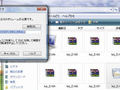 「次のボリュームが必要」ってエラーが出る。
「次のボリュームが必要」ってエラーが出る。 ヘッドホン付きのVRゴーグル!非日常の没入感を体感してみては!
ヘッドホン付きのVRゴーグル!非日常の没入感を体感してみては! プラグインベース/分散処理可のパスワード解析BruteForcer
プラグインベース/分散処理可のパスワード解析BruteForcer 室内で自由な配置で使いたい重量級モバイルスピーカー「Sound Blaster Roar」
室内で自由な配置で使いたい重量級モバイルスピーカー「Sound Blaster Roar」 ダウンロードしたZIP/RARを自動で解凍する「AutoWinRarZip」
ダウンロードしたZIP/RARを自動で解凍する「AutoWinRarZip」
